Állítsa le az értesítéseket a zene megszakításáról az iPhone 2022-n
Volt már olyan házibulin, ahol esetleg Bluetooth-on keresztül csatlakoztatta iOS-eszközét zenehallgatáshoz?
Ha igen, akkor előfordulhat, hogy tapasztalta az iPhone értesítéseivel járó irritációt.
Minden alkalommal, amikor értesítés érkezik a telefonra, a hang lecsökken, amikor a zenelejátszás lecsökken, és az értesítések hangereje megemelkedik.
Ennek elkerülése érdekében kövesse ezt az útmutatót, amelyben három egyszerű módszert osztunk meg annak megakadályozására, hogy az értesítések megszakítsák a zenét iPhone-on vagy iPaden.
tartalom
Megakadályozza, hogy az értesítések megszakítsák a zenét iPhone-on
Csengő/néma kapcsoló
Az első és leggyorsabb lehetőség a kapcsoló gomb használata és lefelé fordítása, hogy az iPhone elnémuljon.
Ezzel továbbra is kap iOS-értesítéseket, de néma módban, és a zene továbbra is megszakítás nélkül szólal meg.
Bejövő hívások esetén a zene szünetel, de nem lesz csengőhang, és a dal a hívás bontása után folytatódik.
Javasolt Olvasás: Hogyan lehet bekapcsolni a nagyítót iPhone-on, és nagyítóként használni
Ne zavarj
Egy másik jó módja az értesítések elnémításának iPhone-on. Ez a módszer több funkciót kínál az elsőhöz képest.
A Ne zavarjanak funkció engedélyezéséhez lépjen a Beállítások alkalmazásba, és válassza a lehetőséget Ne zavarj.
A Ne zavarjanak alatt bármelyik bekapcsolható Kézikönyv vagy használja a menetrend választási lehetőség. A Ne zavarjanak ütemezése iOS-eszközön automatikusan visszaállítja az értesítések hangerejét a buli után. nem befolyásolja a zene hangerejét.
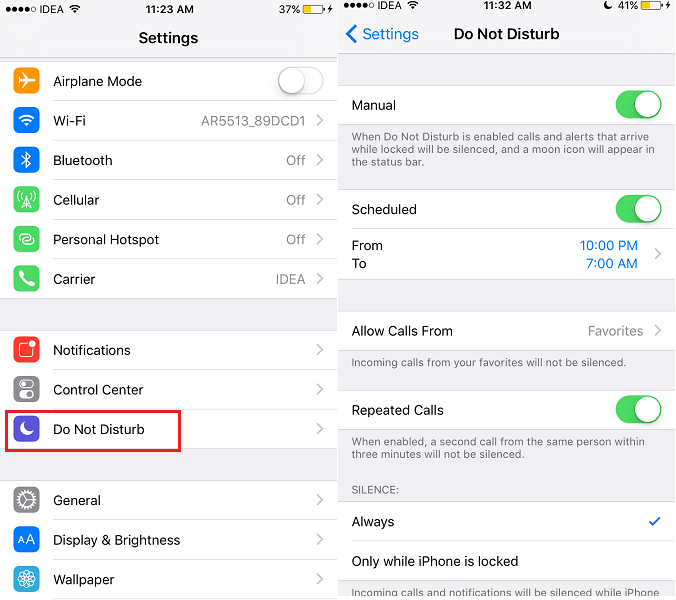
A Ring/Silent kapcsolóval elfelejtheti átfordítani, hogy újra csörögjön, és lemaradhat a fontos értesítésekről.
A félhold ikonra a jobb felső sarokban az akkumulátor töltöttségi szintje mellett azt jelzi, hogy a Ne zavarjanak mód aktiválva van.
Az ütemezésen kívül a Ne zavarjanak funkció nagyobb vezérlést kínál azáltal, hogy lehetőséget ad bizonyos névjegyek értesítéseinek engedélyezésére, míg a többieknél figyelmen kívül hagyja azokat. Többet tudhatsz róla A Ne zavarjanak funkciói korábbi cikkünkben.
Másik megoldásként hívja elő a vezérlőközpontot úgy, hogy az iPhone/iPad képernyőjének aljáról felfelé csúsztatva kiválasztja a félhold ikonra aktiválni Ne zavarj módban az alábbi képen látható módon.
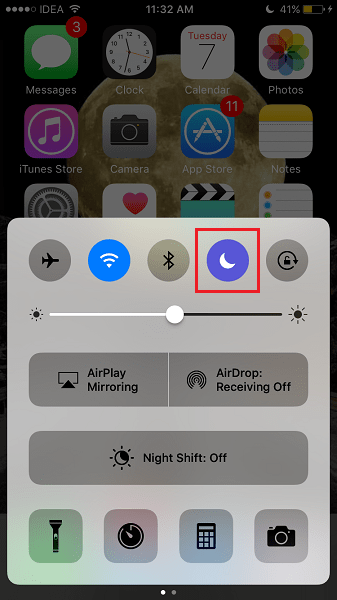
Javasolt Olvasás:
Értesítések kikapcsolása
A három módszer közül ez a legagresszívebb módszer. Más módszerekkel az értesítések elnémulnak, de Ön továbbra is megkapja őket.
Ezzel az opcióval letiltja az értesítéseket teljesen. Ez azt jelenti, hogy eleve nem lesznek értesítések.
Ezt a módszert akkor ajánlom, ha nagy a valószínűsége, hogy jelentéktelen üzenetek érkeznek a Messages/WhatsApp vagy bármely más oldalra. üzenetküldő alkalmazások ami azt illeti. Egyszerűen kikapcsolhatja az ilyen alkalmazások értesítéseit a Beállítások menüben.
A Beállítások alatt válassza a lehetőséget Értesítések. Most érintse meg a kívánt alkalmazást, és váltson Értesítések engedélyezése nak nek le.
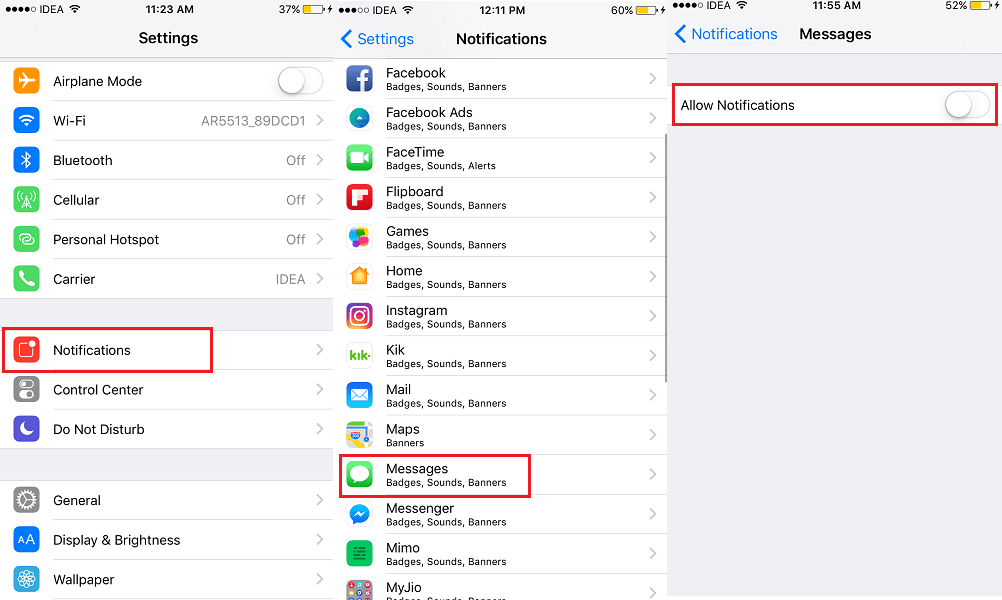
Hasonlóképpen kapcsolja ki a többi alkalmazás értesítéseit is, ha szükséges.
A többi alkalmazás értesítései továbbra is megérkeznek.
Javasolt Olvasás: Dalok véletlenszerű lejátszása a Music App alkalmazásban iOS 10 rendszeren
Következtetés
Reméljük, hogy a három lehetőség közül választhat egyet saját igényei szerint.
Ne feledje, hogy miután ezt megtette, nem fog többé értesítéseket kapni az alkalmazásoktól, például a WhatsApp-tól. Ha az értesítések újbóli engedélyezése után a WhatsApp továbbra sem küldi el őket, ellenőrizze bejegyzésünket hogy lássa, hogyan lehet megjavítani.
Tud más egyszerűbb módot arra, hogy megakadályozza, hogy az értesítések megszakítsák a zenelejátszást iOS rendszeren? Tudassa velünk a megjegyzésekben.
Legfrissebb cikkek